Stable Diffusionで画像を生成でつまづくのが、どういったプロンプトを書けば良いのか?
様々なサイトや、サービスなどから集めて生成している方も多いのではないでしょうか?
今回は、そのプロンプトを簡単に組み合わせる事で初心者でも綺麗な画像を生成出来るように解説していきたいと思います。
今回の仕様
モデル1つ何を使うかで変わってきますので、まずは仕様の確認。
今回のモデルはリアル系の有力モデル『Chilled_remix』
VAEはvae-ft-mse8400000
これらを使い生成していきます。
まずは、プロンプトに「1girl」のみ入れて、下記の設定で生成してみます。
parameters
1girl
Steps: 30, Sampler: DPM++ SDE Karras, CFG scale: 7, Seed: 2329745842, Size: 512×512

何もなければこの様な画像になります。
それでは、解説しながら変更していきます。シード値も固定(同じ女の子で生成)していきますね。
プロンプトの基本
まずは基本を説明します。
プロンプトには、ポジティブプロンプトとネガティブプロンプトがあります。
- ポジティブプロンプト
指示する側のプロンプト。要は生成して欲しいことを書きます。 - ネガティブプロンプト
ポジティブの逆で、生成して欲しくない指示を書きます。
また、プロンプトは、先に入力した項目の優先度が高くなります。
プロンプト: ①、②、③
①が優先度が高い。つまり、強く反映されます。
強弱については、プロンプト単体で指示することも出来ます。
- 強くしたい場合
・()で括る。
(high quality)の様に記入します。
この()は、((()))の様に、増やすことでより強くすることが出来ます。 - 弱くしたい場合
・[]で括る。
強くしたい場合と同様、[[]]と増やしていくことで、さらに弱くなります。 - 強弱を数字で指定する場合
・(high quality:1.2)
この様に、”:1.2”を付けることで強く指示出来ます。
数字を大きくすれば強くなり、0.8、0.5、と下げていけば弱くなります。
これらが分かったところで実践していきます。
画像のクオリティについて
1つ目は画像のクオリテイについて説明します。
まず、ポジティブ側に「綺麗な絵を作って欲しい」というプロンプトを入れてみます。
((masterpiece:1.4, best quality)), ((masterpiece, best quality)), (photo realistic:1.4)生成して出来る画像がこちら

上記のプロンプトを追加しただけですので、詳細は下記の様になります。
parameters
1girl,((masterpiece:1.4, best quality)), ((masterpiece, best quality)), (photo realistic:1.4)
Negative prompt: NSFW,
Steps: 30, Sampler: DPM++ SDE Karras, CFG scale: 7, Seed: 2329745842
ん~、確かに画像は良くなりましたが、全体的な印象はイマイチ感があります。
アプローチを変えて、ネガティブ側に「悪い画像を出さないで欲しい」と指示することも出来ます。
worst quality, low quality, (worst quality:2), (low quality:2), (normal quality:2), lowres, normal qualityこちらをネガティブプロンプトに入れて生成します。

parameters
1girl,
Negative prompt: NSFW, worst quality, low quality, (worst quality:2), (low quality:2), (normal quality:2), lowres, normal quality,
Steps: 30, Sampler: DPM++ SDE Karras, CFG scale: 7, Seed: 2329745842
いかがでしょうか? グッと良くなりました。
これに、最初のポジティブプロンプトを加えることも出来ます。

parameters
1girl,((masterpiece:1.4, best quality)), ((masterpiece, best quality)), (photo realistic:1.4)
Negative prompt: NSFW, worst quality, low quality, (worst quality:2), (low quality:2), (normal quality:2), lowres, normal quality,
Steps: 30, Sampler: DPM++ SDE Karras, CFG scale: 7, Seed: 2329745842
さらに画像のクオリティが上がりました。最初の画像とシード値は一緒ですからね!凄い!
ただ、どこまでリアル感を上げるかは、好みによると思いますが、この様な形でクオリティを上げる事が出来ます。モデルによって、ポジティブとネガティブのどちらに入れるのが効果的かが変わりますので、参考にしてみてください。
構図
次に、どの様な構図で生成するかを見ていきます。
前章最後の画像は、胸元から上、顔を中心に撮影した画像になりますが、これを変更していきます。
次のプロンプトをポジティブ側に入れていきます。
upper body
これで、上半身の画像になります。

Upper bodyしがプロンプトを追加していませんので、構図のみ参考にしてください。
full body shot
全身が映る様にします。

ここまでセクシーは求めていませんが、full body shotを追加しただけです。
(何だったらNSFWを強くしました…)
from above
上からの撮影向け

from below
今度は下から

from side
続いて、横から

from behind
後ろから

この様に変えることが出来ます。
髪の色
続いて髪の毛の色を変更していきます。
髪の毛の色ですが、生成するキャラクターに強く影響を与えますので、注意して使っていきしょう。
red hair

blond hair

何故か目つきがきつくなりました。
black hair

黒にすると、急に邦人風に近くなりました。服まで黒に。
blue hair

頼んで無いけど、目の色まで青くなりました。
rainbow color hair

これは、作らないと思いますが、一応こんなこと出来る的な。
やはり、このモデルは日本人風の黒髪になると本領を発揮しそうですね。
背景
もちろん、背景を設定することが出来る訳ですが、背景もキャラクターに与える影響が強いです。
こちらも順番に見ていきましょう。
school back ground

学校を指定すると、年齢が若くなります。
city back ground

cityにすると、何でしょうね~この感じ。でも勝手にショートカットになりました。
beach

「beach」は「back back ground」にすると、beach感がかなり弱いので、「beach」のみにしてみました。
(((beautiful star back ground)))

ま、これも無いと思いますが、こんなことが出来る的な(再)
強くし過ぎて、頭にまで星が乗っちゃいました。
まとめ
いかがでしたか?
あとは、表情であったり、スタイルであったり、好みに変えると凡その画像は生成出来ると思います。
参考にしてみてくださいね。
その他のモデルについてはこちら


画像のカスタマイズについてはこちら





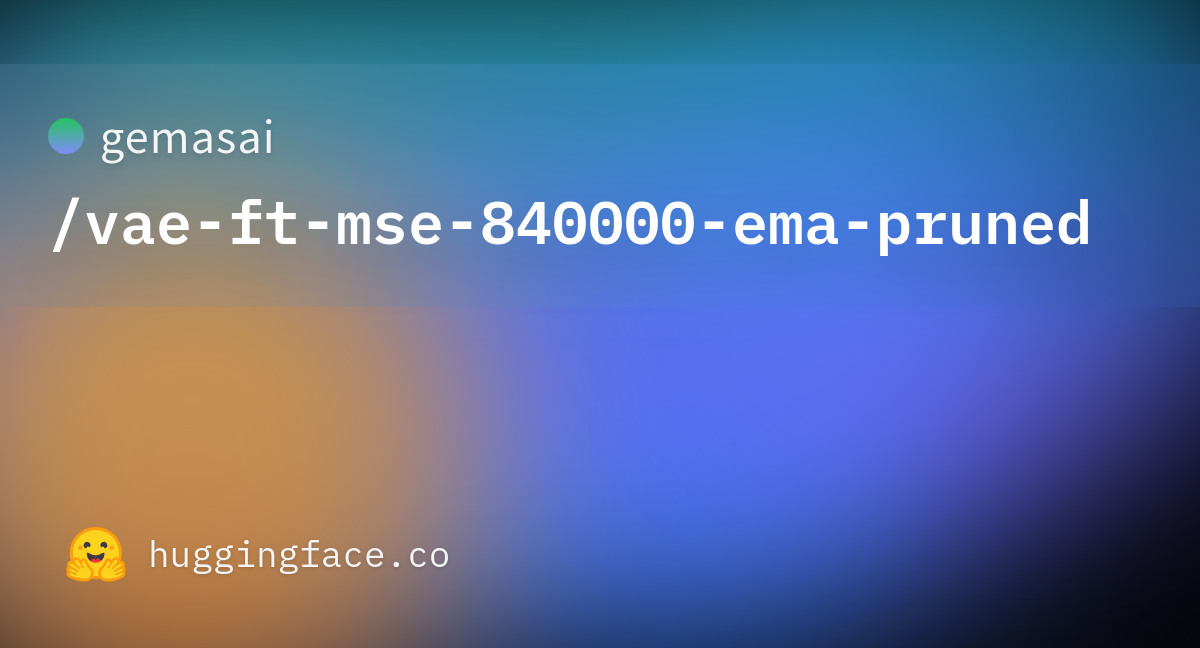
ご意見・ご感想などお気軽にどうぞ!